Pri spustení príkazu SFC /SCANNOW na opravu systémových súborov na počítači so systémom Windows 10 sa vyskytla nasledujúca chyba: „Ochrana prostriedkov systému Windows našla poškodené súbory, ale niektoré z nich nedokázala opraviť. Podrobnosti sú zahrnuté v CBS.Log windir\Logs\CBS\CBS.log. Napríklad C:\Windows\Logs\CBS\CBS.log"
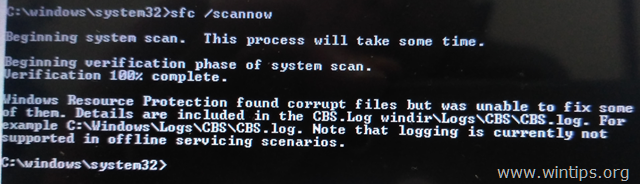
Tento tutoriál obsahuje pokyny na vyriešenie problému „Ochrana prostriedkov systému Windows našla poškodené súbory ale nepodarilo sa opraviť niektoré z nich" chyba pri spustení príkazu SFC / SCANNOW v systéme Windows 7, 8 a 10 OS.
OPRAVIŤ Ochrana prostriedkov systému Windows našla poškodené súbory, ale nepodarilo sa ich opraviť
Metóda 1. Skontrolujte a opravte chyby pevného disku.
Najprv skontrolujte a opravte možné chyby na pevnom disku pomocou príkazu CHKDSK. Urobiť to:
1. Otvorte príkazový riadok ako správca.
2. V príkazovom riadku zadajte nasledujúci príkaz a stlačte Zadajte: *
- chkdsk /F
* Poznámky:
1. Ak na systémovej jednotke spustíte príkaz CHKDSK, budete musieť reštartovať počítač.
2. V predvolenom nastavení príkaz CHKDSK skontroluje vaše hlavné C: hon na chyby. Ak po skontrolovaní jednotky C: chcete opraviť chyby na inej jednotke (napr. jednotka „E:“), prepnite na túto jednotku (napr. zadaním E: & lisovanie Zadajte) a zadajte rovnaký príkaz.
Metóda 2: OPRAVTE chyby poškodenia systému Windows pomocou nástroja System Update Readiness (DISM).
Nástroj System Update Readiness je nástroj spoločnosti Microsoft, ktorý dokáže opraviť chyby spôsobené poškodením systému Windows.
- Windows 7, Vista & Server 2008:
1. Stiahnite si a uložte na plochu Nástroj pripravenosti na aktualizáciu systému podľa verzie systému Windows.
2. Dvojitým kliknutím nainštalujte stiahnutý súbor (napr. Windows6.1-KB947821-v34-x86.msu).

3. Po dokončení inštalácie reštartujte počítač.
4. Nakoniec otvorte príkazový riadok ako správca a zadajte nasledujúci príkaz:
- sfc /scannow
- Windows 10, 8, 8.1 a Server 2012:
1. Kliknite pravým tlačidlom myši na tlačidlo Štart systému Windows  a vyberte Príkazový riadok (Admin).
a vyberte Príkazový riadok (Admin).
2. V okne príkazového riadka zadajte nasledujúci príkaz a stlačte Zadajte:
- Dism.exe /Online /Cleanup-Image /Restorehealth

3. Buďte trpezliví, kým DISM neopraví obchod s komponentmi.
4. Po dokončení operácie by ste mali byť informovaní, že poškodenie úložiska komponentov bolo opravené.

5. Nakoniec zadajte príkaz SFC (v príkazovom riadku pre správu):
- sfc /scannow
Metóda 3: Spustite SFC v núdzovom režime.
1. Stlačte tlačidlo Windows + R kľúče na načítanie Bežať dialógové okno.
+ R kľúče na načítanie Bežať dialógové okno.
2. Typ msconfig a stlačte Zadajte.

3. Kliknite na Boot a potom skontrolujte Bezpečná topánka možnosť.
4. Kliknite OK a reštart tvoj počitač.
Poznámka: Po dokončení úlohy znova otvorte pomôcku Konfigurácia systému a zrušte začiarknutie políčka „Bezpečná topánka” na normálne spustenie systému Windows.
![windows-8-safe-mode_thumb[2] windows-8-safe-mode_thumb[2]](/f/49a6f9ffe3c7a1a45ccc5c09b24f5ca2.jpg)
5. Nakoniec zadajte príkaz SFC /SCANNOW (v príkazovom riadku pre správu).
Metóda 4. Spustite "SFC / SCANNOW" z prostredia Windows Recovery Environment (WinRE).
Ďalším spôsobom, ako opraviť chybu SFC „Ochrana prostriedkov systému Windows našla poškodené súbory, ale nepodarilo sa ju opraviť“, je spustenie príkazu SFC / SCANNOW offline. Podrobný návod, ako na to, nájdete v tomto článku: Ako spustiť SFC OFFLINE.
Metóda 5. Preskúmajte podrobnosti o SFC SCAN.
Ďalším spôsobom, ako vyriešiť problém „Ochrana prostriedkov systému Windows našla poškodené súbory“ v SFC, je preskúmať podrobnosti SFC v súbore CBS.LOG. Urobiť to:
1. Otvorte príkazový riadok ako správca.
2. Zadajte nasledujúci príkaz.
findstr /c:"[SR]" %windir%\Logs\CBS\CBS.log >"%userprofile%\Desktop\sfcdetails.txt"
3. Potom prejdite na pracovnú plochu a otvorte súbor „sfcdetails.txt“ v poznámkovom bloku, aby ste videli, ktoré súbory sú poškodené, a nahraďte ich dobrou kópiou.
Metóda 6. Opravte Windows 10 pomocou lokálnej inovácie.
Posledným spôsobom, ako vyriešiť problémy so systémom Windows 10, je vykonať opravu a inováciu systému Windows 10. Pre túto úlohu postupujte podľa podrobných pokynov v tomto článku: Ako opraviť Windows 10.
To je všetko! Dajte mi vedieť, či vám táto príručka pomohla, a zanechajte svoj komentár o tom, ktorá metóda je pre vás vhodná. Prosím, lajkujte a zdieľajte tento návod, aby ste pomohli ostatným.